Kuidas kasutada TikToki töölaual (PC või Mac)
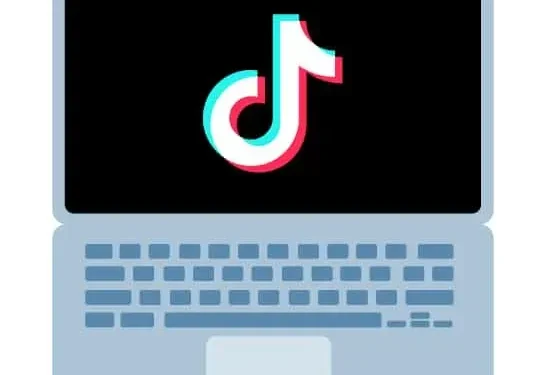
Kas teil on kaelavalu? Võib-olla magasite imelikult. Või võib-olla olid need kolm järjestikust tundi, mille veetsite väikese ekraani kohal küürudes, vaadates rumalaid väikseid videoid. Me ei mõista kohut. Me isegi ei ütle teile, et minge õue või jooge klaas vett. Kuid valu ja füsioteraapia säästmiseks saame pakkuda: TikTok teie töölaual.
TikTok on enim tuntud mobiilirakendusena, kuid platvormi töölauaversioon sisaldab paljusid samu funktsioone suurel ekraanil (ja oluliselt vähem kaelavalu).
Siin on kõik, mida peate arvutitele mõeldud TikToki kohta teadma.
Kas TikToki saab arvutis kasutada?
Lühike vastus: jah, saate TikToki oma töölaual kasutada.
TikToki töölauaversioon töötab samamoodi nagu mobiiliversioon, kuid kuna lauaarvutites on töötamiseks rohkem ruumi, näete samal ekraanil rohkem TikToki funktsioone.
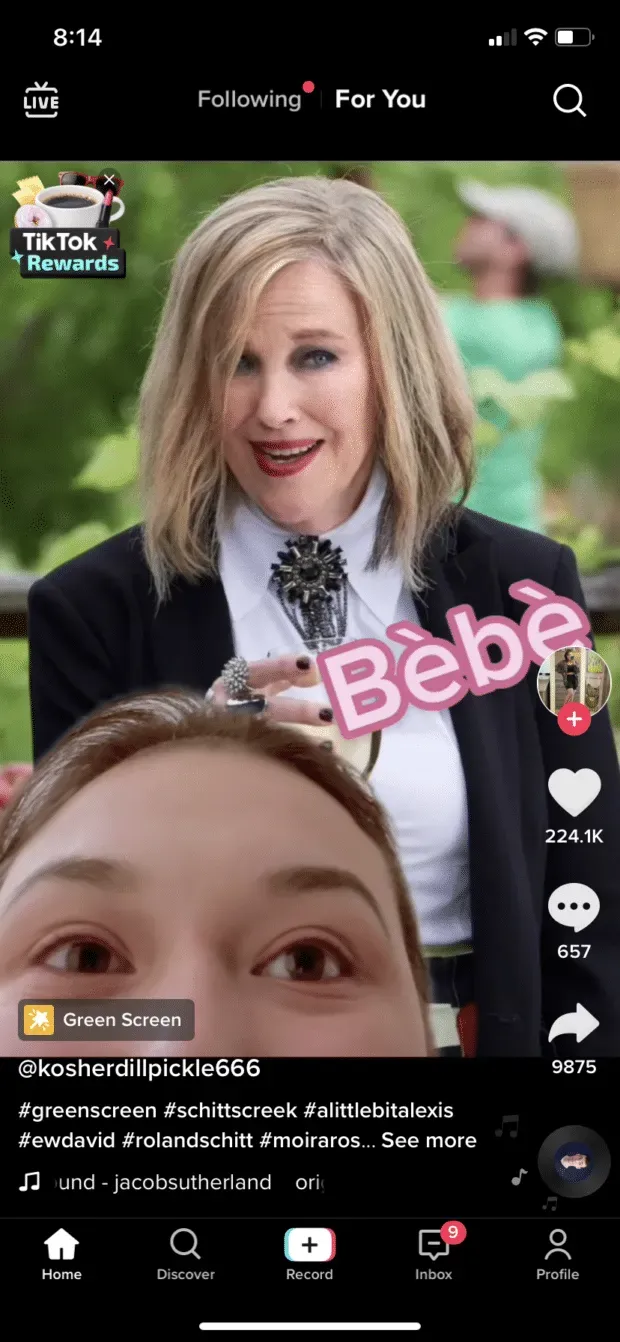
TikToki mobiilirakenduse avamisel suunatakse kasutajad otse nende For You lehele ja saavad nuppe kasutada TikToki meeldivaks märkimiseks, kommenteerimiseks ja jagamiseks või rakenduse muudesse osadesse navigeerimiseks (Otsi, Avasta, Profiil, Postkast). Samuti saavad nad lülituda režiimile „Jälgimine”, et näha sisuvoogu ainult nendelt kontodelt, mida nad jälgivad, ja lõpuks vajutada nuppu +, et alustada TikToki salvestamist.
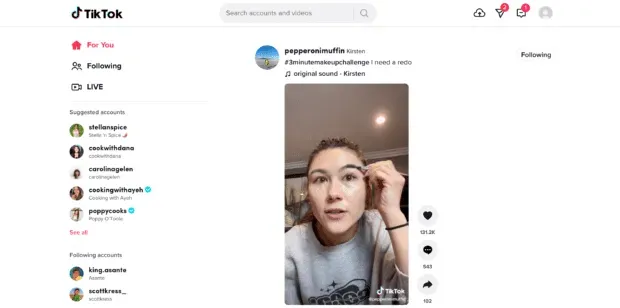
Saidil tiktok.com on lauaarvuti kasutajatel juurdepääs kõigile samadele funktsioonidele (V.A võimalus TikToki otse saidile salvestada). Töölauaversioonis on see nupp „Salvesta” asendatud nupuga „Laadi üles” – see on pilvekujuline ikoon ülaltoodud ekraanipildi paremas ülanurgas.
TikToki töölaua vasakpoolne menüü soovitab ka kontosid, mida saate jälgida, kuvab kontod, mida juba jälgite, ning kuvab populaarseid räsimärke ja helisid.
Tähelepanuväärne on ka vahekaart Sõnumid – mobiilis pääseb kõikidele teadetele ja otsesõnumitele ligi läbi Inboxi, kuid töölaual on privaatsõnumid eraldatud eraldi vahekaardile.
TikToki videote allalaadimine arvutisse või Maci
Alates 2022. aasta maist ei saa te TikToki töölaua saidilt videoid otse arvutisse või Maci alla laadida. Üks lihtne lahendus on video oma mobiilseadmesse alla laadida ja seejärel endale meilida.
TikToki oma mobiilseadmesse allalaadimiseks liikuge lihtsalt TikToki juurde, mida soovite alla laadida, klõpsake ekraani paremas alanurgas jagamisnoolt ja seejärel nuppu Salvesta video. Pärast video salvestamist saate selle kaamerarulli meilile manustada.
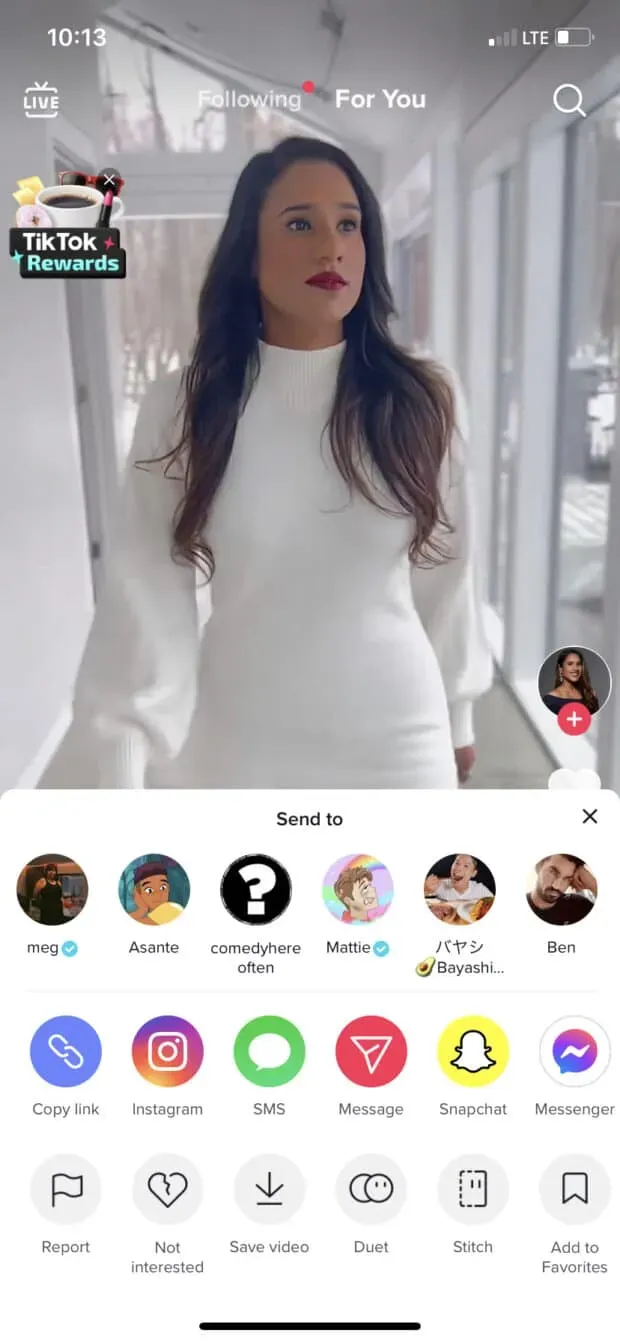
Ülaltoodud on garanteeritud turvaline viis TikToki allalaadimiseks, kuid kui teil pole juurdepääsu mobiilseadmele, saate kasutada ka video allalaadimist kolmanda osapoole veebisaidi või rakenduse kaudu. Siin on mõned ressursid selleks:
SalvestaTT
See on brauseri veebisait (loe: rakendusi pole vaja alla laadida), mis ühildub Maci ja personaalarvutitega. TikToki selle saidi kaudu allalaadimiseks liikuge allalaaditavale videole, kopeerige ja kleepige link saidi SaveTT.cc otsinguribale, seejärel klõpsake nuppu Otsi. Sealt saate salvestada TikToki MP3- või MP4-vormingus ja selle alla laadida, Dropboxi salvestada või hankida selle jaoks QR-koodi.
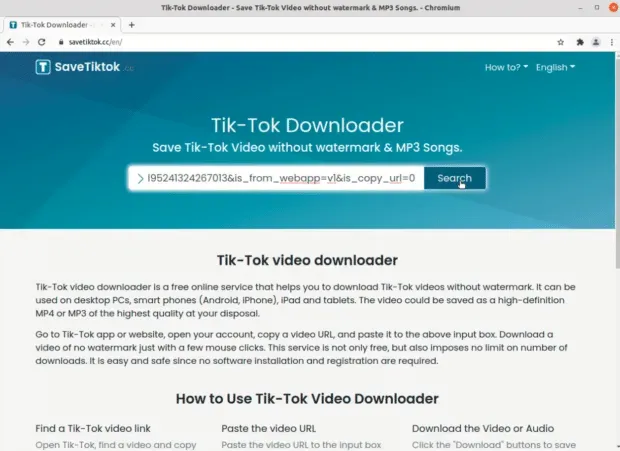
klipid
Qoob Clips on allalaaditav rakendus ja starditeenus on tasuta ning töötab nii Macis kui ka arvutis. Kui olete rakenduse hankinud, saate TikToki alla laadida, sisestades selle konto kasutajanime, mille videot soovite alla laadida. Qoob laadib kõik selle konto videod automaatselt alla, seega valige enne allalaadimise alustamist kindlasti ajaperiood (kui te ei soovi, et tuhanded TikTokid võtaksid teie arvuti mälu).
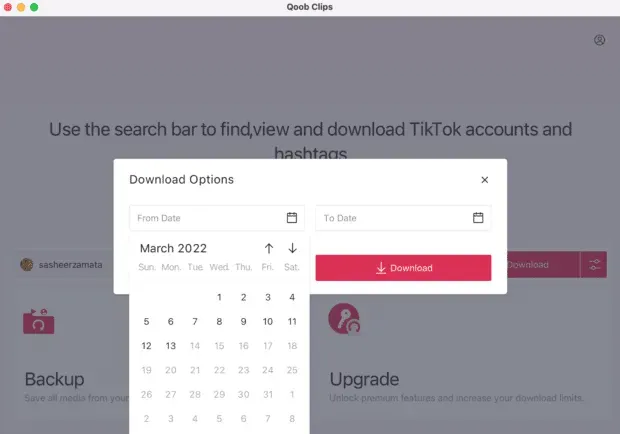
Kuidas arvutis TikToki videoid üles laadida ja postitada
TikToksi töölauale allalaadimine võib olla veidi keeruline, kuid allalaadimine on väga lihtne.
TikToki töölaualt allalaadimiseks klõpsake ekraani paremas ülanurgas nuppu Laadi video alla. See on pilve kujuline, mille sees on ülesnool.
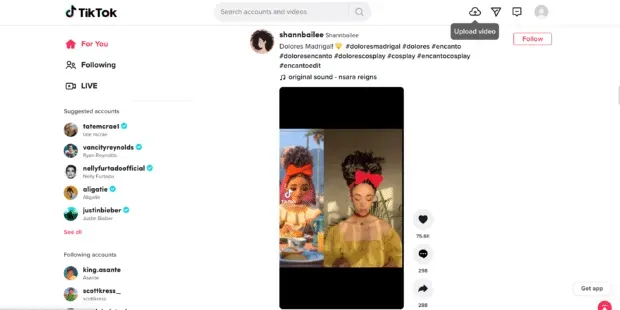
Sealt saate valida arvutist video või pukseerida faili üleslaadimiseks. Seejärel lisage oma allkiri, räsimärgid, privaatsusseaded ja palju muud.
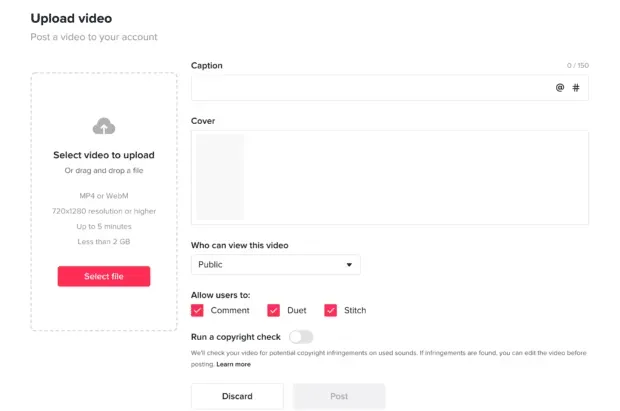
Kui olete valmis, klõpsake redaktori all oleval nupul „Avalda” ja teie video avaldatakse teie kontol.
Muidugi saate Hootsuite’i kasutada ka oma TikToki kohaloleku haldamiseks töölaualt.
Ühelt intuitiivselt armatuurlaualt saate ajastada TikToki, vaadata kommentaare ja neile vastata ning mõõta oma edu platvormil. Meie TikToki ajakava soovitab isegi teie sisu postitamiseks parimat aega, et see oleks maksimaalne (teie konto jaoks ainulaadne).
Kuidas vaadata TikToki analüüsi arvutis
Analüütikale juurdepääsuks töölaualt hõljutage kursorit paremas ülanurgas oma profiilipildi kohal ja seejärel valige Kuva Analytics.
Sealt näete kõiki oma mõõdikuid ja saate neid oma strateegia kujundamiseks kasutada. Statistika sisaldab ülevaateanalüüsi (toimivus teatud kuupäevavahemikus), sisuanalüüsi (konkreetsete postituste mõõdud), tellijaanalüüsi (teave teie tellijate kohta) ja reaalajas analüüsi (teie avaldatud otsesaadete statistika).
Üksikasjaliku teabe saamiseks vaadake meie täielikku TikToki analüütika juhendit.
Kuidas vaadata salvestatud TikToki videoid arvutis
Vabandust, poisid, alates 2022. aasta maist ei ole võimalik töölaual TikToki kaudu salvestatud fotosid lihtsalt vaadata. Kontrollige seda ruumi värskenduste jaoks ja sirvige seni oma telefonis oma lemmiksisu.
Kuidas hallata TikToki töölauateatisi
Kuna töölauale mõeldud TikTokil on suurem ekraan (enamasti – kas pole hull, kuidas mobiil sai alguse suurelt, sai väga väikeseks ja nüüd jälle suureks?), näete korraga rohkem funktsioone ja see on eriti oluline. kasulik teadete jaoks.
Töölaual saate teateid hõlpsalt tüübi järgi filtreerida. Lihtsalt minge paremasse ülanurka ja klõpsake oma profiilipildist vasakul asuval postkasti ikoonil.
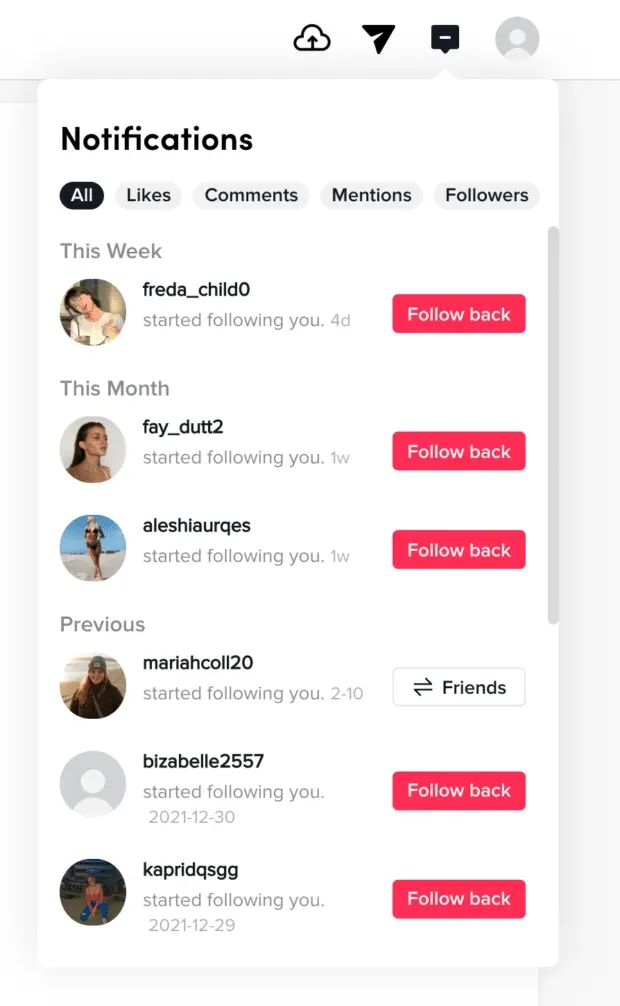
Sealt saate hõlpsalt filtreerida oma meeldimisi, kommentaare, mainimisi ja jälgijaid. Klõpsake lihtsalt seda tüüpi teatisel, mida soovite näha, ja oletegi valmis.



Lisa kommentaar